ストアと Xbox アプリで Microsoft アカウントを切り替えることができない問題を修正
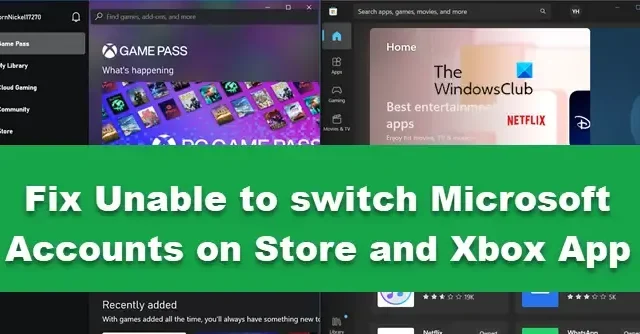
ストアと Xbox アプリで Microsoft アカウントを切り替えることができません
Microsoft Store と Xbox アプリで Microsoft アカウントを切り替えることができない場合は、以下の解決策を実行してください。
- Xbox アプリを修復してリセットする
- 重要な Xbox サービスを再起動する
- WsReset を実行する
- Xbox ID プロバイダーをインストールする
- ゲーム サービスを再インストールする
- Xbox アプリと Microsoft Store を再登録する
- XBI ログイン認証情報の削除
開始する前に、Microsoft Store から Xbox アプリを更新してからアプリを起動し、エラーが修正されているかどうかを確認してください。その間、Windows の更新プログラムを確認し、利用可能な場合はインストールします。
1] Xbox アプリの修復とリセット
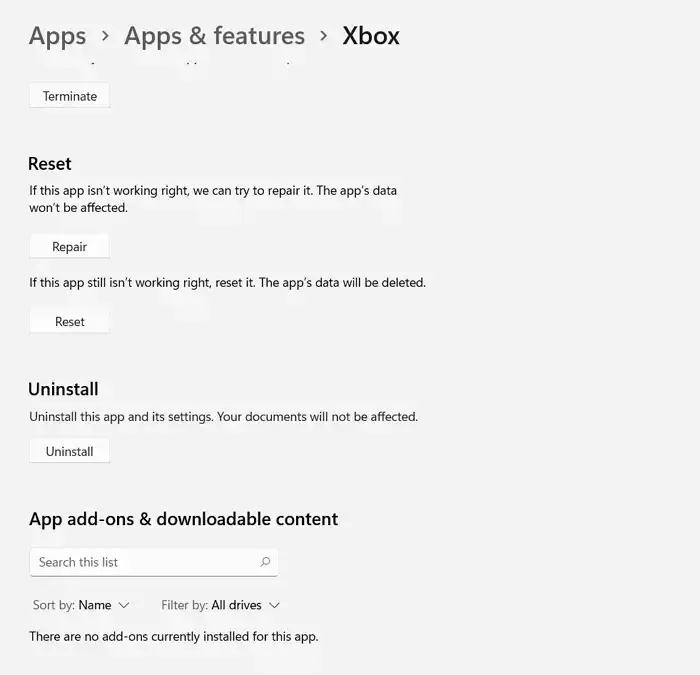
最初に行うことは、問題のある Microsoft Store アプリを修復してリセットすることです。アカウントの設定に時間を無駄にすることを強制したくないため、最初はアプリの修復を試みます。それでも問題が解決しない場合は、アプリをリセットしてすべての設定ミスを解消します。所定の手順に従って、同じことを行います。
- Win + Q をクリックして [スタート] メニューを開き、Xbox を検索します。
- 名前を右クリックし、コンテキスト メニューから [アプリの設定] を選択します。
- 次に、下にスクロールして、修復オプションを選択します。
- アカウントを切り替えることができるかどうかを確認します。
- 問題が解決しない場合は、同じプロセスを実行しますが、[リセット] ボタンをクリックします。
Microsoft Store でも同じことを行います。これで問題が解決することを願っています。解決しない場合は、次の解決策に進みます。
2]重要なXboxサービスを再起動します
Xbox アプリは機能するためにいくつかの重要なサービスに依存しており、それらが有効になっていないか、正しく機能していない場合、アカウントの切り替え中に問題が発生する可能性があります. このような場合、必要なサービスを再起動することをお勧めします。その方法は次のとおりです。
- Win+R をクリックして [ファイル名を指定して実行] ダイアログ ボックスを開き、次のように入力して Ctrl + Shift + Enter ボタンを押します。
Powershell - 次のコマンドを実行して、IpHelper サービスを無効にします。
net stop iphlpscv - 次に、以下のコマンドを実行して、以前に無効にしたサービスを再起動します。
net start iphlpscv - 次のコマンドを実行して、関連するサービスを再起動します。
net stop XblAuthMangernet
start XblAuthManager
net stop wuauserv
net start wuauserv
net stop bits
net start bits
net stop XboxGipSvc
net start XboxGipSvc
net stop InstallService
net start InstallService
完了したら、アプリを起動して、アカウントを切り替えることができるかどうかを確認します。
3]WSResetを実行する
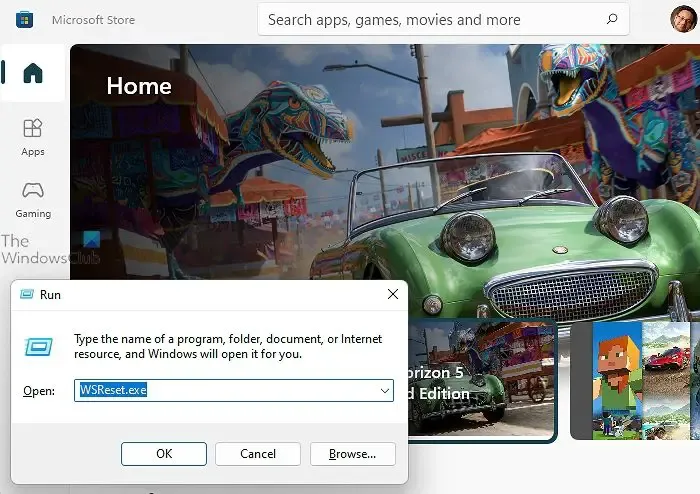
WSReset は、Windows ストアの破損したキャッシュをクリアし、起動の問題を解決するのに役立つツールです。アカウントを切り替えることができないため、WsReset を実行します。したがって、最初にCMD を administrator として実行し、次にWSReset.exeと入力して Enter ボタンを押します。
または、Win + R を押して WSReset.exe と入力し、[OK] をクリックします。次の確認メッセージが画面に表示される場合があります。
The cache for the Store was cleared. You can now browse the Store for apps.
4] Xbox ID プロバイダーをインストールする
PC に Xbox ID プロバイダー アプリケーションがインストールされていない場合、エラーが発生することがあります。PC ゲームを Xbox Live に接続できるようにするアプリであるため、Xbox のスムーズなパフォーマンスには不可欠です。したがって、アプリがシステムにない場合は、インストールしてからエラーを確認してください。同じことを行うには、apps.microsoft.comにアクセスして、Xbox ID プロバイダーをダウンロードします。
5]ゲームサービスを再インストールする
時間の経過とともに、正常に機能している Xbox のゲーム サービス パッケージが破損し、ロードの失敗やアカウントの切り替えの問題が発生する可能性があります。したがって、現在のインストールを削除して再インストールします。同じことを行うには、以下に規定されている手順に従います。
- [スタート] キーをクリックし、 Windows Powershell を検索して、 [管理者として実行] をクリックします。
- 次のコマンドを入力して、Gaming Services を完全にアンインストールします。
get-appxpackage Microsoft.GamingServices | remove-AppxPackage -allusers - コマンドが実行されると、ゲーム サービスがアンインストールされます。次のコマンドを実行して、再度インストールします。
start ms-windows-store://pdp/?productid=9MWPM2CQNLHN - このコマンドにより、Microsoft Store にリダイレクトされます。ここから、ゲーム サービスを再インストールします。
インストールしたら、デバイスを再起動し、Xbox エラーが修正されたかどうかを確認します。
6] Xbox アプリと Microsoft Store を再登録する
Xbox アプリと Microsoft Store は Microsoft サーバーと当社のアカウントに関連付けられているため、ログイン中またはアカウントの切り替え中に問題が発生した場合は、Xbox アプリを再登録することをお勧めします。これが完了すると、アプリは問題なく動作するはずです。良い。同じことを行うには、以下の手順に従います。
- Windows キー + Xを押して、パワー ユーザー メニューを開きます。
- 管理者権限で PowerShell または Windows ターミナルを起動します。
- 最後に、次のコマンドを実行して、アプリを再登録します。
- Xboxの場合
Get-AppxPackage Microsoft.XboxApp | Foreach {Add-AppxPackage -DisableDevelopmentMode -Register "$($_.InstallLocation)\AppXManifest.xml"} - Microsoft ストアの場合
Get-AppxPackage -allusers Microsoft.WindowsStore | Foreach {Add-AppxPackage -DisableDevelopmentMode -Register "$($_.InstallLocation)\AppXManifest.xml"}
- Xboxの場合
- 再登録したいアプリのコマンドを実行後、アプリを起動し、アカウントを切り替えます。
提供されたソリューションを使用して問題を解決できることを願っています。
7] XBIログイン認証情報を削除する
Windows は、ログイン情報を Credential Manager に保存します。ログインできない場合は、マネージャーに移動してログインを削除し、再度ログインします。以下の手順に従って、同じことを行います。
- [スタート] メニューに移動し、Credential Manager を検索します。
- Windows 資格情報オプションに移動し、XbiIGrts デバイス キーを見つけます。
- 次に、矢印をクリックして、[削除] オプションを選択します。
- 同様に、 XbiI デバイス キーの横にある矢印を見つけてクリックし、削除オプションを選択します。
その後、アカウントの切り替えにまだ問題があるかどうかを確認します。Xbox Live アカウントと Microsoft Store アカウントが表示されている場合は、それらも削除します。
Xbox で Microsoft アカウントを切り替えるにはどうすればよいですか?
Xbox に複数のアカウントがあり、アカウントを切り替える方法がわからない場合は、ホーム画面に移動します。Xbox ボタンをクリックしてガイドを開き、[プロファイルとシステム] オプションをクリックします。最後に、[追加] または [切り替え] オプションを選択し、必要なプロファイルを選択します。
Xbox アカウントは Microsoft アカウントにリンクされていますか?
答えはイエスです。Xbox アカウントの作成時に Microsoft アカウントが必要になるようにリンクされています。セキュリティ上の理由から、両方のアカウントを統合することはできません。これは、購入、ゲームタグ、または進行状況を転送できないことを意味します.


コメントを残す